Kirjoittaja:
Tamara Smith
Luomispäivä:
19 Tammikuu 2021
Päivityspäivä:
1 Heinäkuu 2024

Sisältö
Tässä artikkelissa kerrotaan, kuinka voit tulostaa suuren monisivuisen kuvan PC- tai Mac-tietokoneelle.
Astua
Osa 1/2: Suurenna kuvaa Rasterbatorilla
 Mene https://rasterbator.net/ selaimessa. Rasterbator on suosittu verkkosivusto julistekokoisen taiteen luomiseen. Tämä sivusto toimii sekä Windows- että MacOS-käyttöjärjestelmissä.
Mene https://rasterbator.net/ selaimessa. Rasterbator on suosittu verkkosivusto julistekokoisen taiteen luomiseen. Tämä sivusto toimii sekä Windows- että MacOS-käyttöjärjestelmissä. 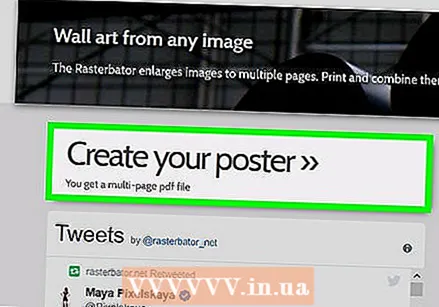 Klikkaa Luo juliste.
Klikkaa Luo juliste. Valitse lähdekuva. Voit tehdä tämän kolmella tavalla:
Valitse lähdekuva. Voit tehdä tämän kolmella tavalla: - Jos kuva on verkossa, kirjoita tai liitä URL-osoite tyhjään Lataa URL-osoitteesta -kenttään ja napsauta Lataa.
- Jos kuva on tietokoneellasi, napsauta "Hae ..." avataksesi tietokoneen tutkimusohjelman. Valitse kuva, napsauta "Avaa" ja sitten "Lähetä".
- Toinen tapa ladata kuva tietokoneeltasi on vetää se Vedä kuvatiedosto tähän -ruutuun.
 Valitse paperiasetuksesi. "Paperiasetukset" -kohdassa voit valita haluamasi vaihtoehdot:
Valitse paperiasetuksesi. "Paperiasetukset" -kohdassa voit valita haluamasi vaihtoehdot: - Valitse tulostettavan paperin koko ja muoto, kuten "A5" tai "A4" ensimmäisestä avattavasta valikosta.
- Valitse joko "Pysty" (suuri) tai "Vaaka" (laaja) muoto.
- Oletus marginaalin koko on 10 mm, ja sen pitäisi toimia useimmissa kotitulostimissa.Marginaalit ovat välttämättömiä, koska useimmat tulostimet eivät tulosta aina paperin reunaan saakka. Jos marginaalit ovat liian pieniä, osa kuvasta puuttuu - jos ne ovat liian suuria, voit silti rajata reunat.
- Päällekkäisyyden ansiosta kuvien yhdistäminen on helppoa, kun rajaat marginaaleja, koska kuva päällekkäin vierekkäisillä sivuilla. Saat parhaat tulokset valitsemalla ruutu "Päällekkäiset sivut 5 mm".
 Valitse julisteen koko. "Tulostuskoko" -osio määrittää julisteen koon kuvan muodostavien sivujen määrän perusteella. Mitä suurempi sivujen määrä, sitä suurempi julisteen koko on.
Valitse julisteen koko. "Tulostuskoko" -osio määrittää julisteen koon kuvan muodostavien sivujen määrän perusteella. Mitä suurempi sivujen määrä, sitä suurempi julisteen koko on. - Kirjoita ensimmäiseen ruutuun sivujen määrä.
- Valitse avattavasta valikosta "leveä" tai "korkea".
- Esimerkiksi, jos kirjoitat ruutuun 6 sivua "ja" leveä ", tiedoston pituus on 6 sivua. Rasterbator laskee, kuinka monta sivua julisteen on oltava, jotta kuva sopisi parhaiten.
- Jos valitset "korkea", esikatselukuvan korkeus on 6 sivua ja Rasterbator määrittää leveyden kuvan koon perusteella.
- Esikatselun ruudukko näyttää kuinka monta sivua käytät.
 Klikkaa Jatkaa.
Klikkaa Jatkaa. Valitse tyyli. Rasterbatorin avulla voit valita erilaisia tyylejä lisätäksesi taiteellisia tehosteita julisteeseesi. Napsauta tyyliä (esikatselu tulee näkyviin kuvaan) tai valitse "Ei tehosteita" ohittaaksesi tämän vaiheen.
Valitse tyyli. Rasterbatorin avulla voit valita erilaisia tyylejä lisätäksesi taiteellisia tehosteita julisteeseesi. Napsauta tyyliä (esikatselu tulee näkyviin kuvaan) tai valitse "Ei tehosteita" ohittaaksesi tämän vaiheen. - "Rasteri" ja "Mustavalkoinen rasterisävy" ovat suosittuja valintoja, jotka tulostavat rasteroinnilla, joka koostuu lukuisista pisteistä.
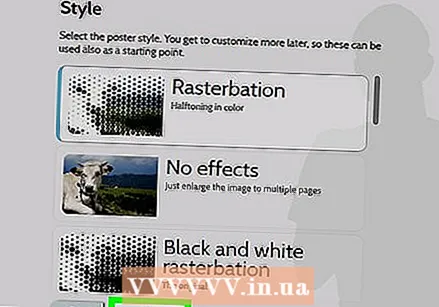 Klikkaa Jatkaa.
Klikkaa Jatkaa. Valitse väriasetukset. Kun olet valinnut tyylin, voit valita loppuvaihtoehdolle lisäasetuksia.
Valitse väriasetukset. Kun olet valinnut tyylin, voit valita loppuvaihtoehdolle lisäasetuksia. - Jos valitsit Ei vaikutuksia, mikään valikkovaihtoehdoista ei vaikuta julisteeseesi.
 Klikkaa Jatkaa.
Klikkaa Jatkaa. Valitse lopulliset tyylivaihtoehdot. Nämä vaihtoehdot vaihtelevat valitsemasi tyylin mukaan.
Valitse lopulliset tyylivaihtoehdot. Nämä vaihtoehdot vaihtelevat valitsemasi tyylin mukaan. - Jos et ole valinnut tyyliä, voit silti etsiä näytön yläosassa olevasta avattavasta valikosta lisätehosteita, joita voit lisätä tuotteeseesi. Jos päätät olla käyttämättä sellaista, valitse valikosta "Suurenna".
- Valitse reunat Leikkaa merkit -kohdan vierestä, jotta marginaalit on helppo leikata. Tämä on valinnainen eikä sitä tarvita, jos olet lisännyt 5 mm: n päällekkäisyyden.
 Klikkaa Täydellinen X-sivun juliste!. "X" edustaa tulostettavien sivujen määrää. Sivusto luo nyt kuvasi.
Klikkaa Täydellinen X-sivun juliste!. "X" edustaa tulostettavien sivujen määrää. Sivusto luo nyt kuvasi.  Lataa pdf. Napsauta "OK" tai "Tallenna" (vaihtoehdot vaihtelevat tietokoneesta ja selaimesta) ladataksesi valmiin kuvan, joka on valmis tulostamaan.
Lataa pdf. Napsauta "OK" tai "Tallenna" (vaihtoehdot vaihtelevat tietokoneesta ja selaimesta) ladataksesi valmiin kuvan, joka on valmis tulostamaan.
Osa 2/2: Kuvan tulostaminen
 Avaa PDF. Kaksoisnapsauta Rasterbatorilta lataamaasi tiedostoa avataksesi sen tietokoneen oletusarvoisella PDF-lukijalla.
Avaa PDF. Kaksoisnapsauta Rasterbatorilta lataamaasi tiedostoa avataksesi sen tietokoneen oletusarvoisella PDF-lukijalla. - Rasterbator suosittelee Adobe X Readerin käyttöä, mutta kaikki lukijat ovat hyviä.
 Napsauta valikkoa Tiedosto. Jos käytät Windowsia, tämä valikkorivi on PDF-lukijan yläosassa. Jos käytät Macia, valikkopalkki on näytön yläosassa.
Napsauta valikkoa Tiedosto. Jos käytät Windowsia, tämä valikkorivi on PDF-lukijan yläosassa. Jos käytät Macia, valikkopalkki on näytön yläosassa.  Klikkaa Tulosta. Tämä avaa tietokoneen tulostusasetukset.
Klikkaa Tulosta. Tämä avaa tietokoneen tulostusasetukset.  Valitse tulostimesi. Jos haluamaasi tulostinta ei näy avattavassa Tulostin-valikossa, valitse se napsauttamalla avattavaa valikkoa.
Valitse tulostimesi. Jos haluamaasi tulostinta ei näy avattavassa Tulostin-valikossa, valitse se napsauttamalla avattavaa valikkoa. 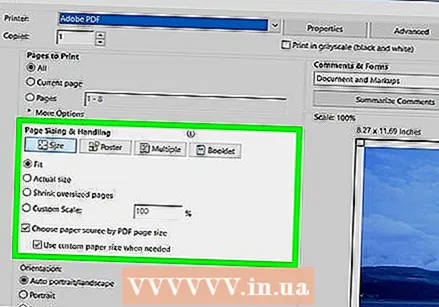 Valitse paperikoko. Napsauta "Koko" tai "Paperikoko" ja valitse sitten Rastorbatorissa valitsemasi koko.
Valitse paperikoko. Napsauta "Koko" tai "Paperikoko" ja valitse sitten Rastorbatorissa valitsemasi koko.  Valitse "Fit to Scale" -vaihtoehto. Jos käytät Macia, saatat joutua napsauttamaan "Näytä tiedot" nähdäksesi tulostimen asetukset.
Valitse "Fit to Scale" -vaihtoehto. Jos käytät Macia, saatat joutua napsauttamaan "Näytä tiedot" nähdäksesi tulostimen asetukset. - MacOS: ssa sinun on valittava "Fit to Scale".
- Jos käytät Adobe Reader for Windows -sovellusta, tarkista "Paperin koko ja käsittely" -kohdassa "Säädä".
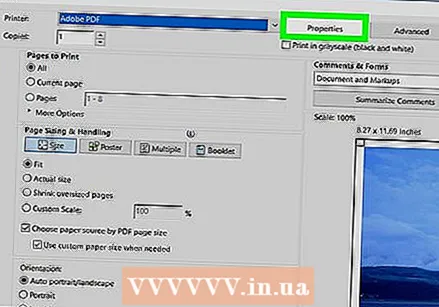 Varmista, että tulostinta ei ole asetettu tulostamaan paperin molemmille puolille. Jos haluat julisteen tulostuvan oikein, jokainen sivu on tulostettava erikseen.
Varmista, että tulostinta ei ole asetettu tulostamaan paperin molemmille puolille. Jos haluat julisteen tulostuvan oikein, jokainen sivu on tulostettava erikseen. - Jos käytät Windowsia, varmista, että "Tulosta molemmille puolille" EI ole valittu.
- Jos käytät macOS: ää, valitse tulostimen näytön keskellä olevasta avattavasta valikosta "Näytä" ja varmista, että se on Kaksipuolinen "-asetuksena on" Ei mitään ".
 Klikkaa Tulosta. Tämä lähettää julisteen tulostimeen.
Klikkaa Tulosta. Tämä lähettää julisteen tulostimeen.  Järjestä sivut järjestyksessä. Tähän on parasta käyttää suurta pintaa. Jos olet tulostanut kuvan useille sivuille, voi olla vaikeaa määrittää, minkä sivun pitäisi mennä minne. Onneksi jokaisen sivun oikeassa alakulmassa on merkki, joka kertoo kuinka yhdistää sivut.
Järjestä sivut järjestyksessä. Tähän on parasta käyttää suurta pintaa. Jos olet tulostanut kuvan useille sivuille, voi olla vaikeaa määrittää, minkä sivun pitäisi mennä minne. Onneksi jokaisen sivun oikeassa alakulmassa on merkki, joka kertoo kuinka yhdistää sivut.  Leikkaa marginaalit. Käytä rajauksessa ohjeena kuvan ulkopinnalla olevia merkintöjä. Suoraan leikkaamiseen on parasta käyttää viivainta ja apuveitsiä.
Leikkaa marginaalit. Käytä rajauksessa ohjeena kuvan ulkopinnalla olevia merkintöjä. Suoraan leikkaamiseen on parasta käyttää viivainta ja apuveitsiä.  Yhdistä sivusi muodostaaksesi yhden suuren kuvan. Voit käyttää mitä tahansa haluamaasi menetelmää, kuten teippiä, liimata se levylle tai kiinnittää jokainen sivu seinällesi.
Yhdistä sivusi muodostaaksesi yhden suuren kuvan. Voit käyttää mitä tahansa haluamaasi menetelmää, kuten teippiä, liimata se levylle tai kiinnittää jokainen sivu seinällesi. - Saatat olla hyödyllistä käyttää pientä maalarinteippiä vierekkäisten sivujen reunalla, kun juliste makaa kuvapuoli ylöspäin lattialla. Näin voit siirtää koko jutun helpommin.



